Hur man ändrar teckensnitt på Discord
Hjälte Disharmoni / / May 12, 2023

Senast uppdaterad den

Vill du liva upp din Discord-upplevelse? Du kan ändra teckensnitt på Discord från din telefon eller dator.
Du kan bli trött på att använda samma standardteckensnitt för din text när du skriver tankar och åsikter om Disharmoni. Du kan dock gå in i inställningar och ändra typsnitt på Discord.
Att hantera inlägg och meddelandetexter kan hjälpa till att göra Discord-upplevelsen mer engagerande. Och även om det inte finns många standardalternativ, kan du ändra teckensnitten som visas i en chatt eller meddelanden med lite hjälp.
Om du är bunden med standardteckensnittet "gg sans", här är en titt på hur du ändrar teckensnitt på Discord från din dator eller mobila enhet.
Ändra teckensnitt på Discord på skrivbordet
Om du använder Discord-appen på skrivbordet är det enkelt att ändra teckensnitt genom att justera utseendealternativen i inställningarna.
Så här ändrar du teckensnitt på Discord från skrivbordet:
- Starta Discord-appen på ditt skrivbord.
- Klick Användarinställningar (kugghjulsikon) i det nedre vänstra hörnet bredvid ditt användarnamn.
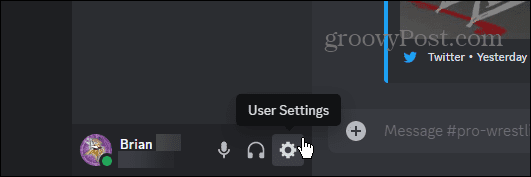
- Välj Utseende under menyn Appinställningar.
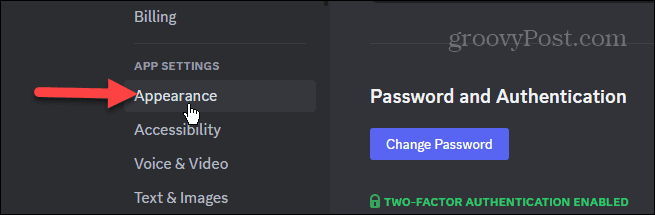
- Scrolla ner till Chatteckensnittsinställning och flytta reglagen för att justera teckenstorleken.
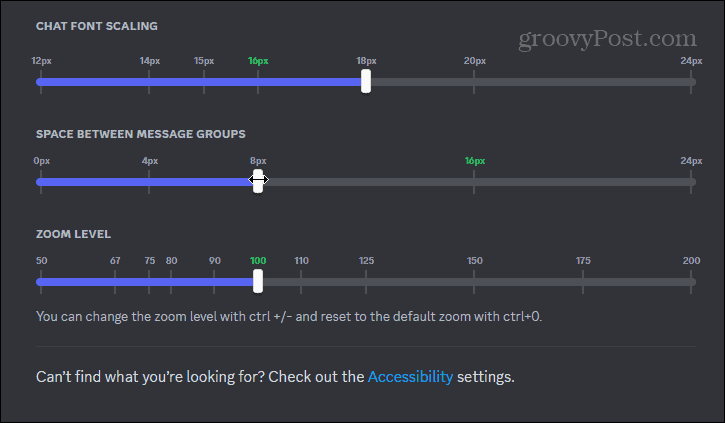
I det här avsnittet kan du ändra teckensnittsskalning, mellanrum mellan meddelandegrupper och zoomnivåer.
Ändra Discord-teckensnitt på iPhone eller Android
Du kan också justera teckensnittsskalningen på den mobila versionen av Discord. Stegen är desamma oavsett om du har en iPhone eller Android-enhet.
Så här ändrar du Discord-teckensnitt på mobilen:
- Öppna Discord-appen på din telefon eller surfplatta och logga in om du inte redan är det.
- Tryck på din profilikon i det nedre hörnet.
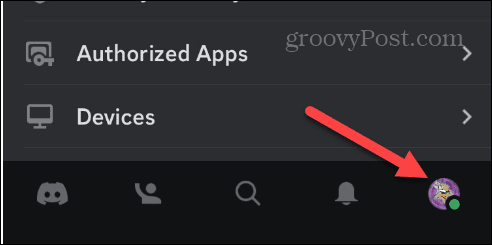
- Svep ner menyn till avsnittet Appinställningar och tryck på Utseende från menyn.
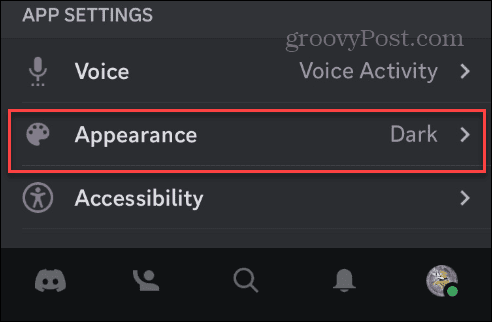
- I avsnittet Utseende hittar du Zoomnivå och flytta reglaget för att justera teckenstorleken.
- Slå på Klassisk chatttextstorlek byta till att använda en något mindre teckenstorlek för chattar.
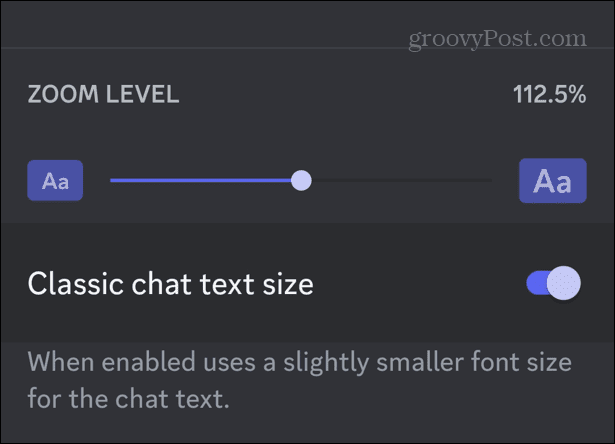
Ändra teckensnitt i Discord
Appen tillåter inte att du ställer in en specifik typsnittsstil som ska användas i appen kontinuerligt. Du kan dock skicka meddelanden med en tillfällig typsnittsstil för varje. För att göra det måste du vända dig till en gratis teckensnittsgenerator online som Font Generator Guru.
Skriv texten du vill skicka, hitta typsnittet du gillar och kopiera Unicode till ditt urklipp.
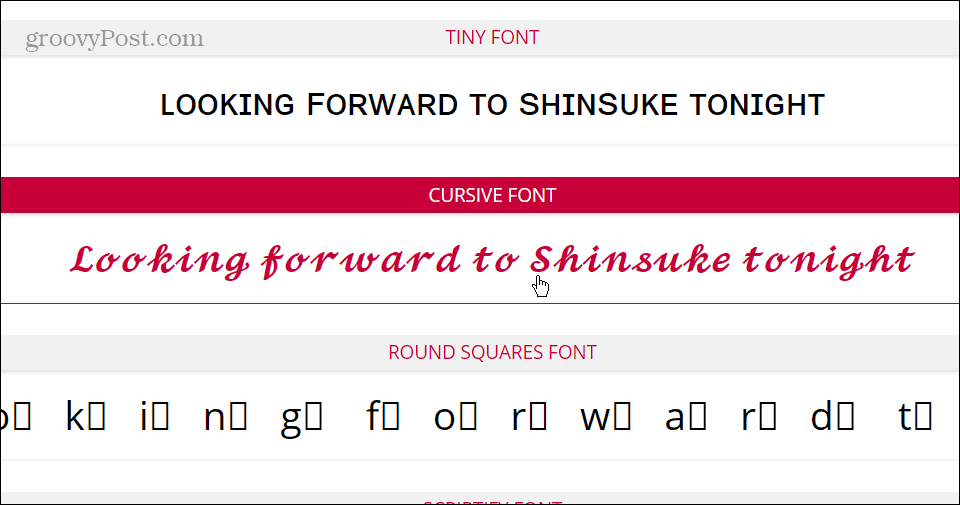
Klistra in texten i din Discord-kanal eller direkt meddelande och skicka den.
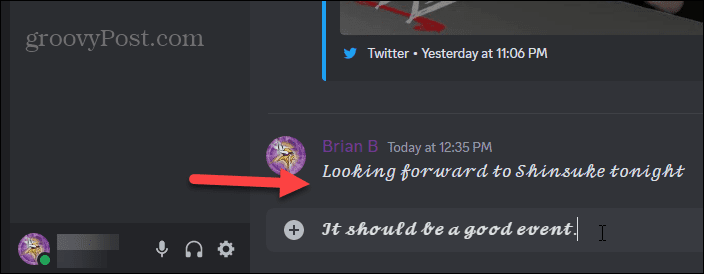
Observera att detta inte permanent ändrar ditt teckensnitt i appen, bara meddelandet. Istället använder den Unicode-symboler för att ändra hur din text visas i det inlägget. Det är inte en lösning som ständigt ändrar teckensnitt och är inte hållbar, men det låter dig ha kul med samhället ibland.
Använd blockkod för att ändra teckensnitt
Förutom att använda ovanstående alternativ för att ändra teckensnitt på Discord, kan du också använda blockkod för att ändra det till Consolas-teckensnittet. Du hittar backtick-tangenten till vänster om 1 knapp på nummerraden om du aldrig använder den.
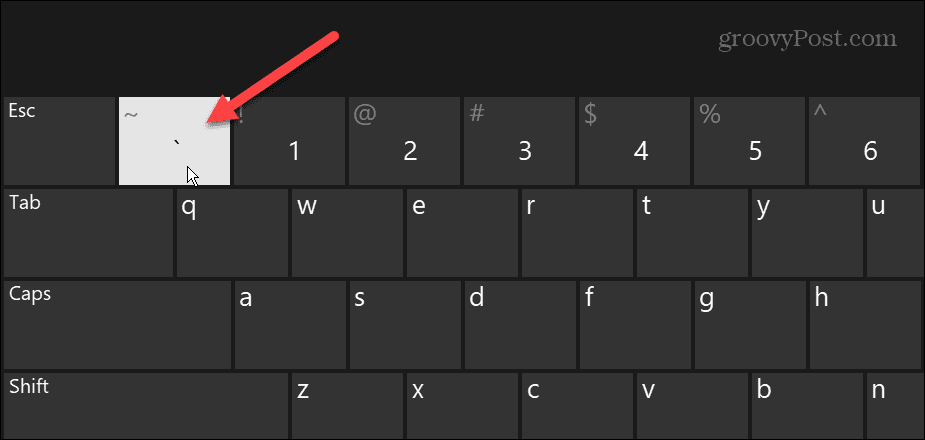
För att använda det här alternativet för att aktivera Consolas-teckensnittet, skriv tre backticks, ditt meddelandes text och tre backticks för att följa upp det.
Så, till exempel, kan du skriva följande:
```Lärde sig nya typsnitt på Discord från groovyPost```
Resultaten kommer att se ut som följande, där du kan se Consolas jämfört med standardteckensnittet på Discord.
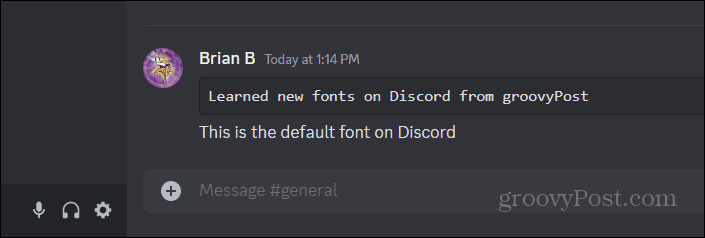
Ändra teckensnittsfärg på Discord
Så, hur är det med att använda teckensnittsfärger på Discord? Tja, som att ändra teckensnittstypen, innehåller appen inte en inställning för att ändra färgen på dina teckensnitt. Det finns dock en lösning som gör att du snabbt lägger till färger i din text.
Återigen, du måste lita på en annan webbplats, men den fungerar bra och är lätt att använda. För att lägga till färg till ditt teckensnitt, använd följande steg.
- Gå till Redbane's Discord färgad textgenerator.
- Skriv in din text och lägg till de färger du vill ha för meddelandet. Du kan välja en annan färg för varje ord, bokstav eller all text. Det ger dig också möjlighet att djärv eller understryka text.
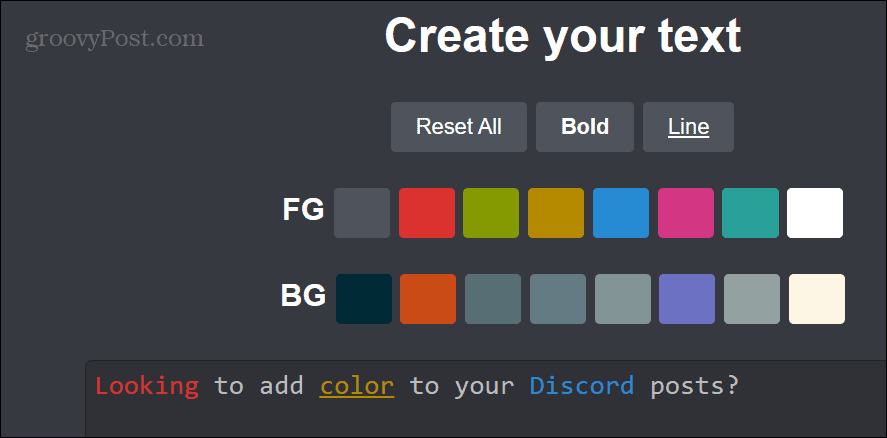
- Klicka på Kopiera text som Discord-formaterad knappen längst ned för att kopiera koden till urklipp.
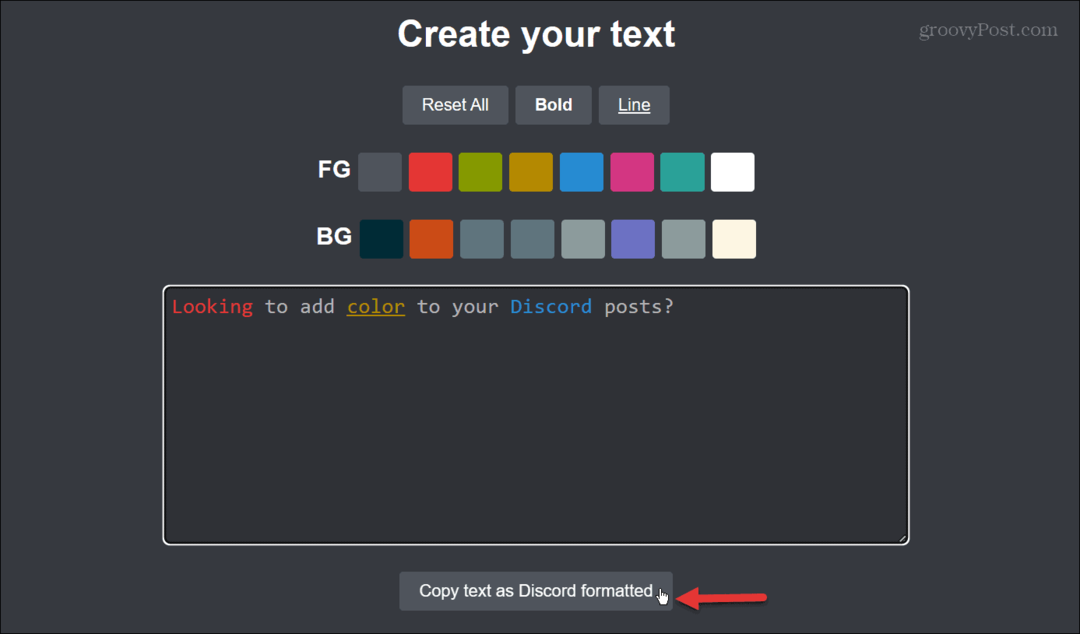
- Öppen Disharmoni och klistra in den kopierade koden.
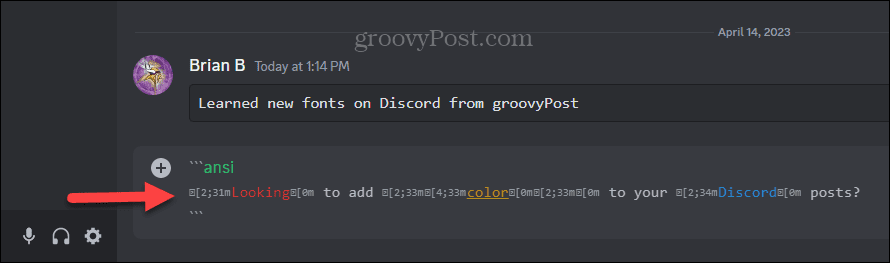
- Skicka meddelandet så kommer det att visa dina valda färger på webbplatsen.
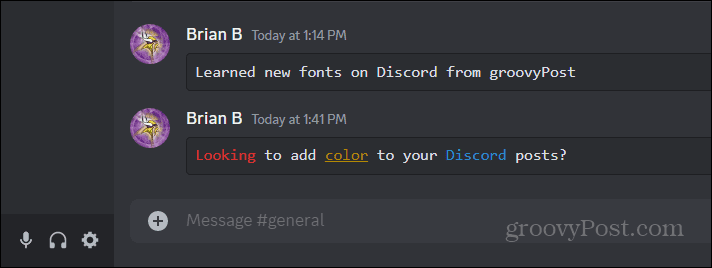
Ändra teckensnitt och mer på Discord
Oavsett om du behöver ett större teckensnitt för att se dina interaktioner bättre eller vill ha något mer engagerande i chattar, är det möjligt att justera ditt teckensnitt på Discord. Följ stegen ovan för att uppnå de resultat du vill ha.
Det finns mycket mer du kan justera när du använder Discord. Du kanske till exempel vill lära dig att spela musik i Discord eller kanske streama Disney Plus med andra användare för att titta på fester.
Om du är ny på tjänsten eller vill utöka din server, kolla in hur du gör utöka din Discord-server. Om du vill skapa ljud eller ändra din röst i din kanal kan du sätta upp en klangbotten. Och när du väl har din soundboard i rullning, kolla in de nio bästa soundboard-apparna för Discord.
Så här hittar du din Windows 11-produktnyckel
Om du behöver överföra din Windows 11-produktnyckel eller bara behöver den för att göra en ren installation av operativsystemet,...

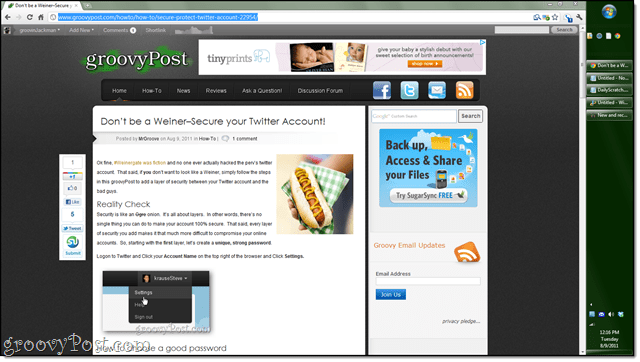
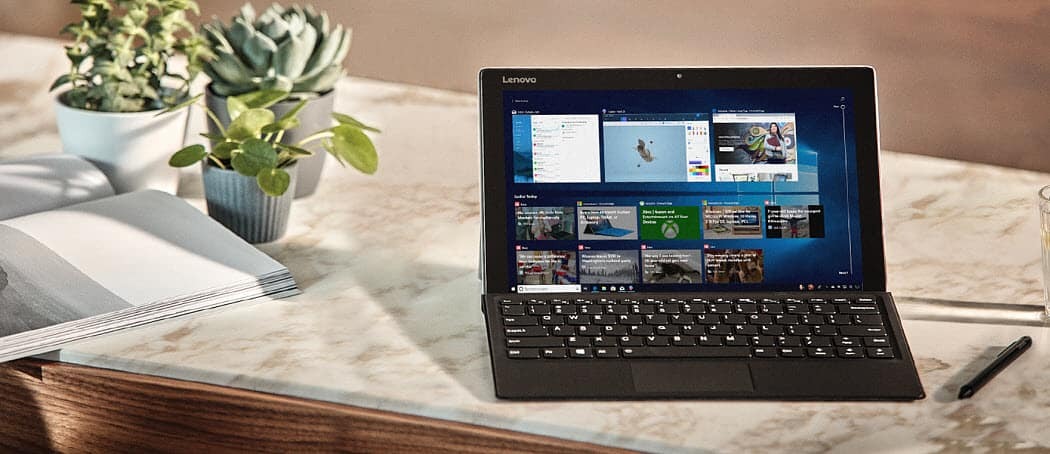
![Windows Live Mobile kommer till Windows-telefoner [groovyNews]](/f/c60c9d67d9ea2e695c3df2ab12776b0a.png?width=288&height=384)